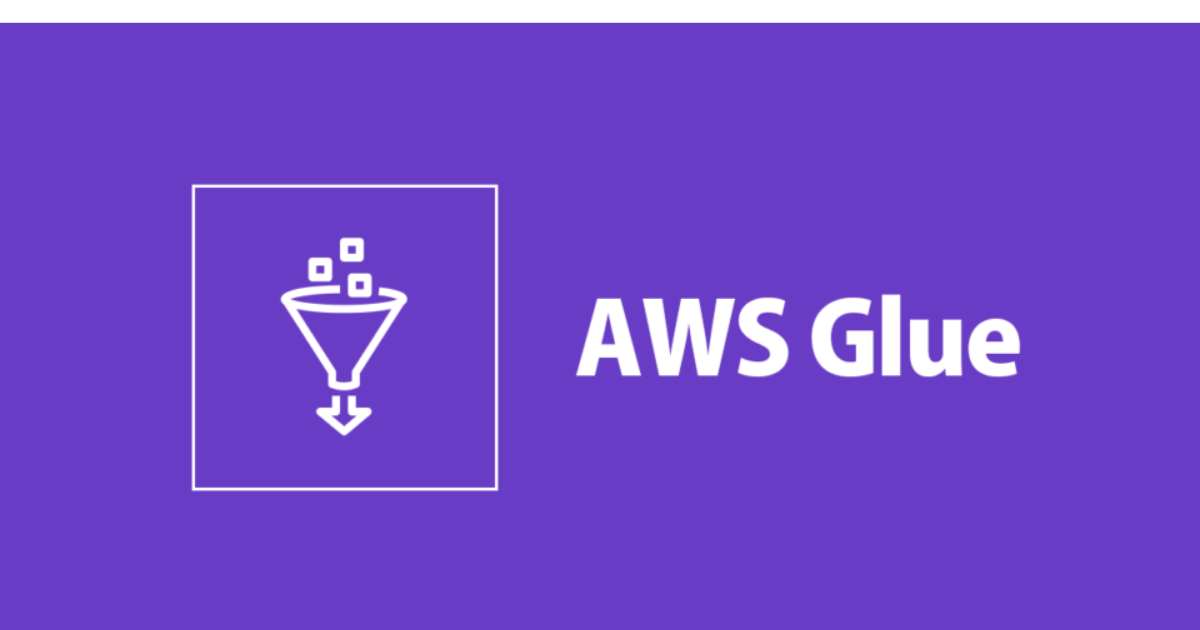VSCode・CursorでAWS構成図を作成する方法!最新のAWSアイコンを使おう
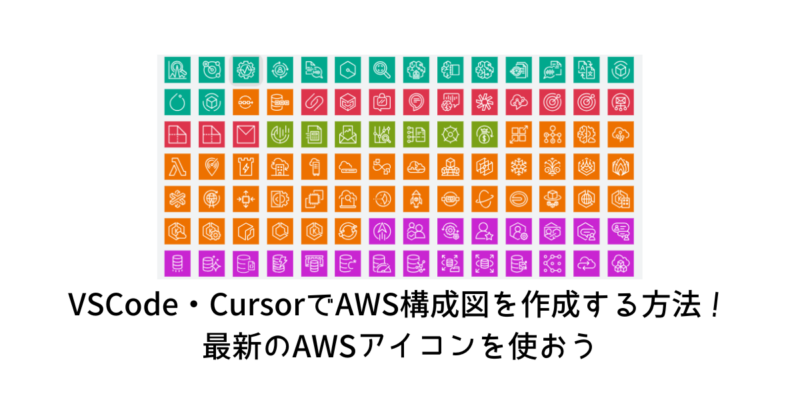
目次
はじめに
はじめまして!
クラウドビルダーズのKawabataと申します。
AWSの構成図を作成するのに、draw.ioを使っている方も多いと思いますが、VSCodeで直接編集できたら便利ですよね!
今回は、VSCode上でdraw.ioを使って、最新のAWSアイコンで構成図を作成する方法をご紹介します!
Draw.io Integration拡張機能について
VSCodeには「Draw.io Integration」という拡張機能があります!
この拡張機能を使うことで、VSCode上でdraw.ioを使った図の作成・編集が可能になります。
ただし、デフォルトでは最新のAWSアイコンが利用できません…
そこで、最新のAWSアイコンを使えるようにしていきましょう!
最新のAWSアイコンを使えるようにする
今回の手順は以下ブログを参考にしています。
Kanjiさん、ありがとうございます!
公式のAWSアイコンからdraw.io用のXMLファイルを作成するツールがあるので、それを使って最新のAWSアイコンを使えるようにします。
Maciej Radzikowskiさん、素晴らしいツールをありがとうございます!
今回のXMLファイル生成プロジェクトの最終的なリポジトリは以下になります。
アイコン生成ツールの準備
まずは、AWSアイコンをdraw.io用のXMLファイルに変換するツールをセットアップします。
# リポジトリのクローン
git clone https://github.com/m-radzikowski/icons-asset-generator.git
cd icons-asset-generator
# Python 3.9.10のインストール(pyenvを使用)
pyenv install 3.9.10
# Poetryのインストール
curl -sSL https://install.python-poetry.org | python3 -
# 依存パッケージのインストール
poetry installAWSアイコンのダウンロードと変換
- AWS公式サイトから最新のアイコンパッケージをダウンロード
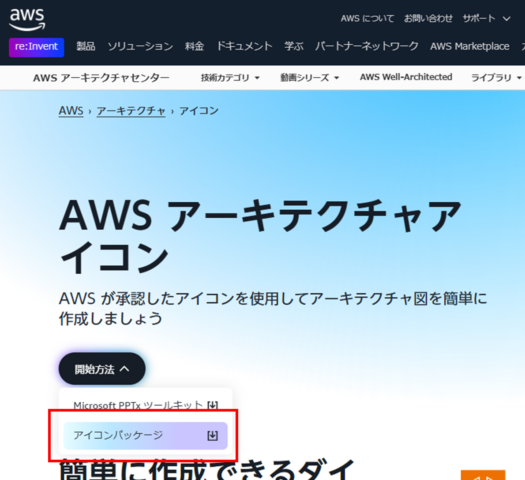
2. ダウンロードしたZIPファイルをリポジトリ直下に配置
3. ダウンロードしたZIPファイルを展開
unzip <zipファイル名> -d ./Asset-Package_06072024- アイコンの変換を実行
poetry run icons-asset-generator \
--filename-includes _48 \
--filename-excludes Dark \
--image-name-remove "Light Arch_ Res_ _48 . - _" \
--library-name-remove ". - _" \
--path ./Asset-Package_06072024 \
diagrams.net実行すると、libraryフォルダにAsset-Package_06072024.xmlが生成されます。
このXMLファイルが、draw.ioで使用するAWSアイコンライブラリになります!
5. 生成されたxmlファイルを自身が管理しやすいパスに配置
VSCodeの設定
- VSCodeの設定を開く
- 「Hediet › Vscode-drawio: Custom Libraries」を検索
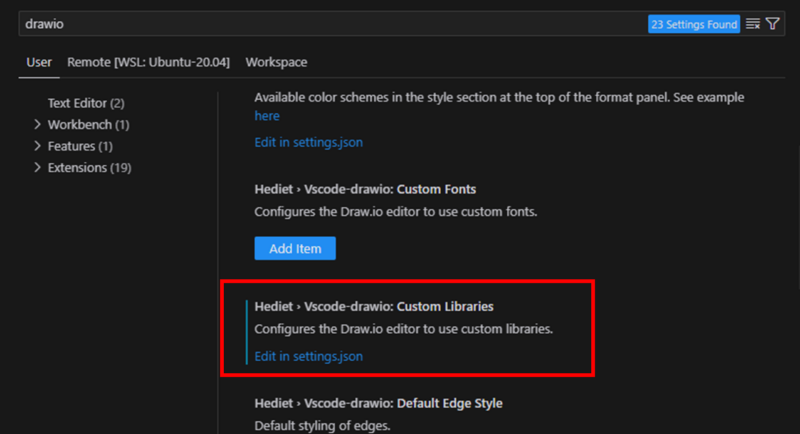
3. Edit in settings.jsonをクリック
4. settings.jsonのhediet.vscode-drawio.customLibrariesを以下の設定に変更
{
"hediet.vscode-drawio.customLibraries": [
{
"entryId": "AWS-20240607",
"libName": "AWS-20240607",
"file": "/Users/kawabata/drawio/Asset-Package_06072024.xml" //作成したxmlファイルのパス
}
]
}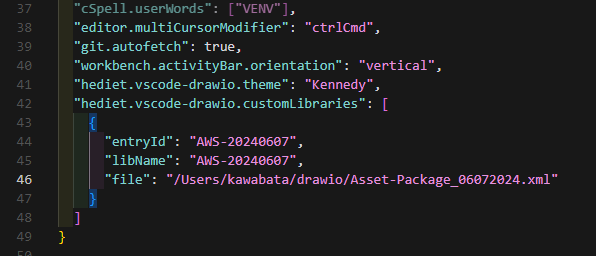
これで準備完了です!
使ってみよう
- draw.ioファイル(.drawio)を作成
- 「More Shapes」をクリック
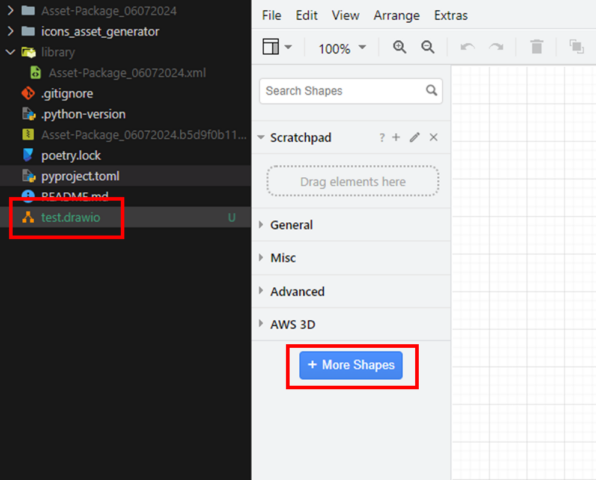
3. 「AWS-20240607」を選択してApplyをクリック
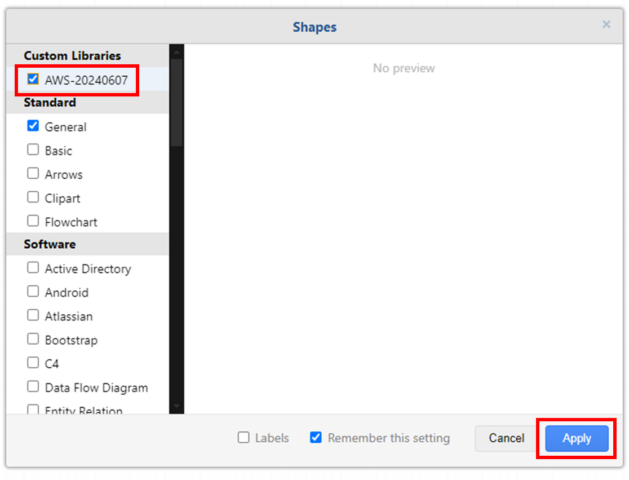
4. AWS-20240607を開くとAWSのアイコンが表示される
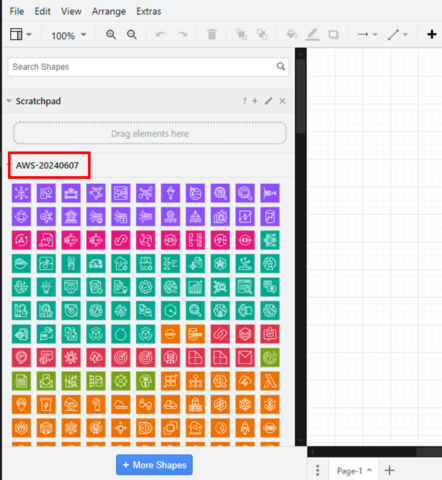
これで最新のAWSアイコンを利用する準備が整いました!
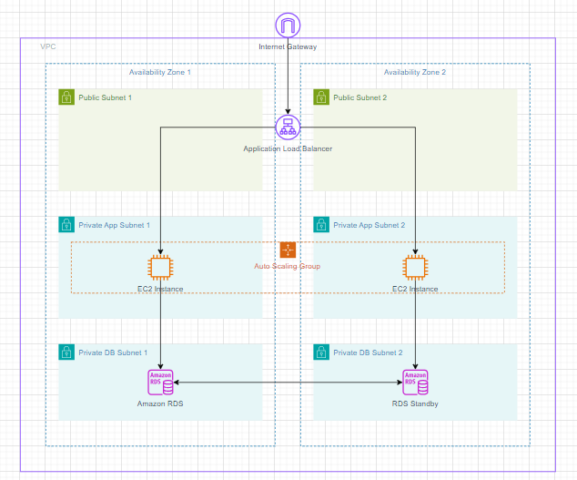
よく見る構成を書いてみました
使い勝手もWEB版と大差なく今後は多用しそうです!
まとめ
今回の手順で実現できること:
- VSCode上でのdraw.io編集
- 最新のAWSアイコンの利用
- バージョン管理システムとの連携(.drawioファイルはテキストベース)
特に以下のようなメリットがあります:
- エディタを切り替えることなく構成図の作成が可能
- 常に最新のAWSアイコンを使用可能
- チーム内での構成図の共有・バージョン管理が容易
おわりに
VSCodeでAWS構成図が作成できるようになると、ドキュメント作成の効率が格段に上がります。
また、AWSアイコンの更新にも対応できるので、常に最新のアイコンを使えるようになります。
Cursorを使っている方は、AIの支援を受けながら構成図を作成できるので、より効率的に作業できます。
よく見る構成で紹介した構成図は実はAIに書いてもらったものになります…!
次回は自然言語でAWS構成図を作成する方法を紹介したいと思います!